विषयसूची:
- आपूर्ति
- चरण 1: चरण 1: आपके चार्जिंग केबल का मॉडल
- चरण 2: चरण 2: रक्षक
- चरण 3: चरण 3: छेद
- चरण 4: चरण 4: एक छेद बनाना
- चरण 5: चरण 5: आपके केबल के लिए छेद
- चरण 6: चरण 6: समाप्त करें
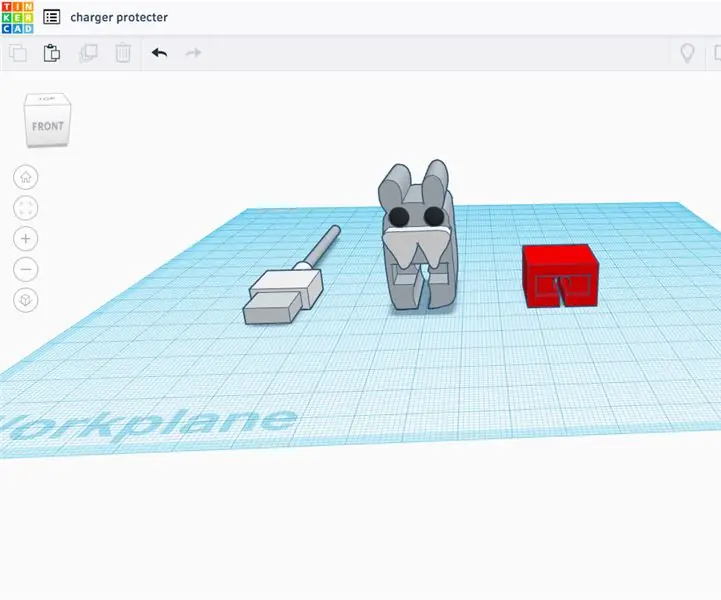
वीडियो: चार्जिंग केबल फिक्सर!: 6 कदम

2024 लेखक: John Day | [email protected]. अंतिम बार संशोधित: 2024-01-30 09:20
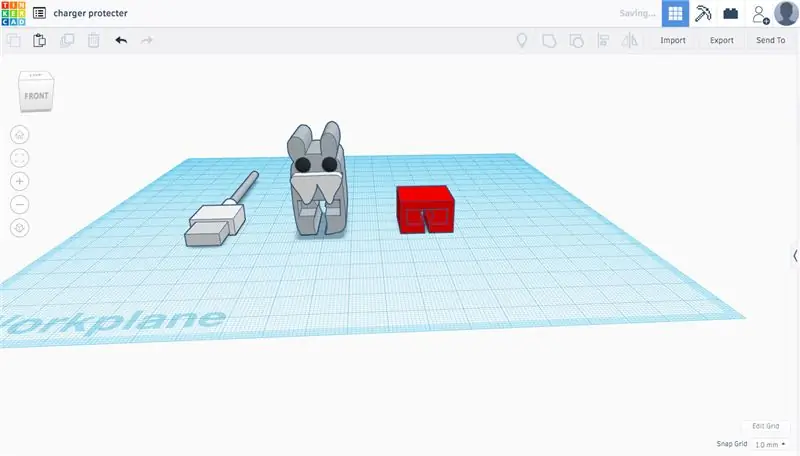
इसलिए मैंने अपना चार्जिंग केबल प्रोटेक्टर बनाने का फैसला किया क्योंकि मेरी चार्जिंग केबल शीर्ष पर बर्बाद हो गई है जहां यह हमेशा चलती रहती है और इससे इसे बर्बाद कर दिया जाता है, इसलिए मैंने एक रक्षक बनाया, यह शीर्ष और केबल की रक्षा करता है, इसलिए कम नुकसान होता है।
आपूर्ति
डिब्बा
सिलेंडर
चरण 1: चरण 1: आपके चार्जिंग केबल का मॉडल
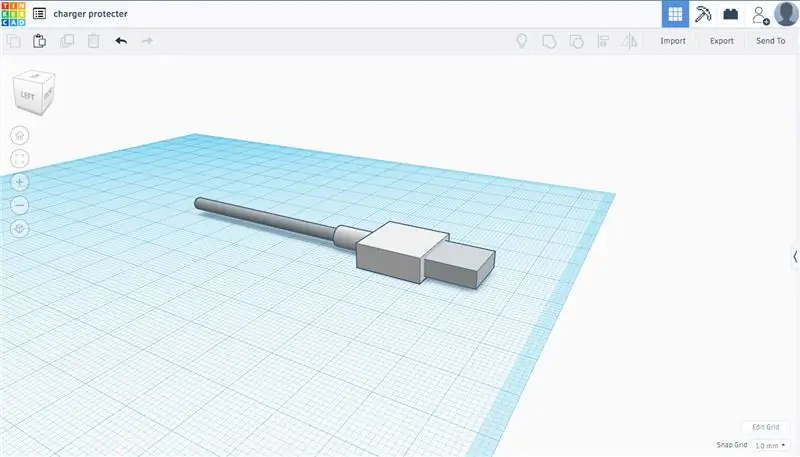


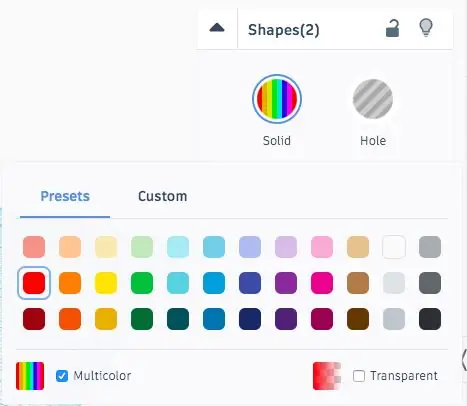
इसलिए मैंने चार्जिंग केबल को मापकर शुरू किया, ताकि हम चार्जिंग केबल से सटीक माप प्राप्त कर सकें। मैंने वास्तविक केबल बनाने के लिए टिंकरकाड पर बॉक्स और सिलेंडरों का उपयोग करके अपने चार्जिंग केबल का एक मॉडल बनाया। अपने चार्जिंग केबल का मॉडल बनाने के बाद, आप उन्हें समूह टूल (ऊपर देखा गया) द्वारा एक साथ समूहित करने जा रहे हैं और जब आप उन्हें एक साथ समूहित करते हैं तो आप देख सकते हैं कि वे सभी एक ही रंग बन जाते हैं जिन्हें आप ऊपर जाकर रेंज कर सकते हैं हर बार जब आप किसी चीज़ पर क्लिक करते हैं, तो वह आकृतियाँ दिखाई देती हैं। आप सॉलिड बटन पर क्लिक करने जा रहे हैं और जब आप उस पर क्लिक करते हैं तो रंगों का एक गुच्छा पॉप अप होता है, लेकिन आप मल्टीकलर बटन पर क्लिक करने जा रहे हैं और फिर सभी रंग उसी तरह वापस चले जाते हैं जैसे वे पहले थे।
चरण 2: चरण 2: रक्षक
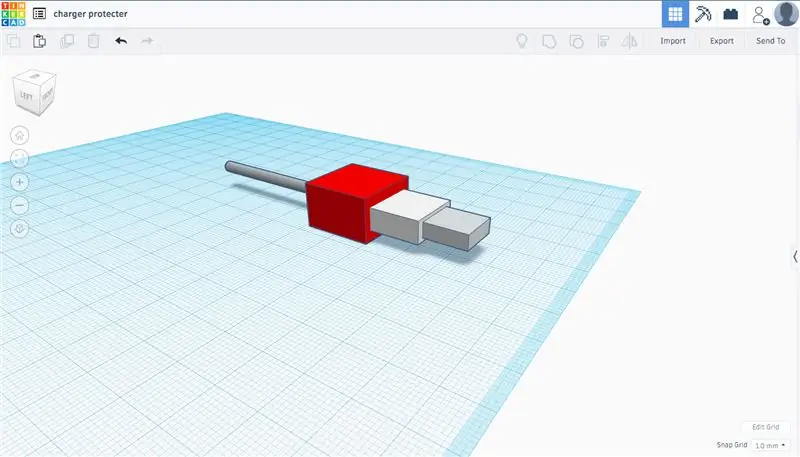
आप एक नया बॉक्स प्राप्त करने जा रहे हैं और चार्जिंग केबल के मॉडल को बॉक्स में समायोजित कर सकते हैं। बॉक्स रक्षक होने जा रहा है। जैसा कि ऊपर चित्र में दिखाया गया है।
मेरा डिब्बा:
ऊंचाई - 12 मिमी
लंबाई - 19 मिमी
चौड़ाई - 19 मिमी
चरण 3: चरण 3: छेद
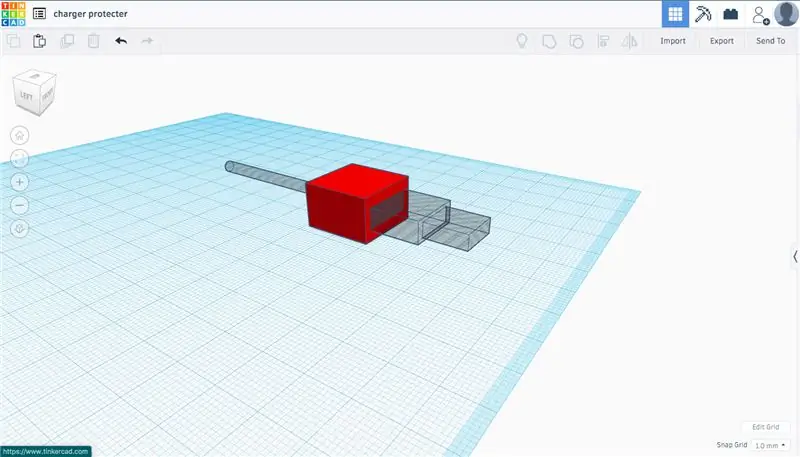
अब आपको चार्जिंग केबल को एक होल में बनाना है, पॉप अप करने वाली शेप वाली चीज़ के नीचे होल ऑप्शन पर क्लिक करके। और फिर आपका मॉडल एक छेद में बदल जाता है, लेकिन यह अभी तक एक छेद नहीं बनाता है
चरण 4: चरण 4: एक छेद बनाना
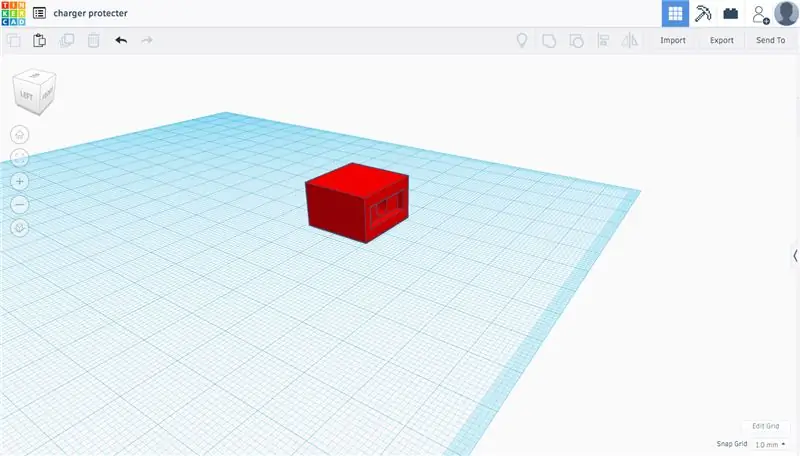
जब आपने अपनी चार्जिंग केबल को एक छेद में बनाया है, तो आप चार्जिंग केबल और बॉक्स का चयन करने जा रहे हैं, प्लेटफॉर्म पर कहीं भी क्लिक करके और अपने माउस को चार्जिंग केबल और बॉक्स पर ले जाएं, और फिर जाने दें। उसके बाद, आप उन्हें ग्रुपिंग टूल द्वारा एक साथ समूहित करने जा रहे हैं, और फिर आपकी चार्जिंग केबल आपके बॉक्स में एक छेद बनाती है और यह गायब हो जाती है।
चरण 5: चरण 5: आपके केबल के लिए छेद
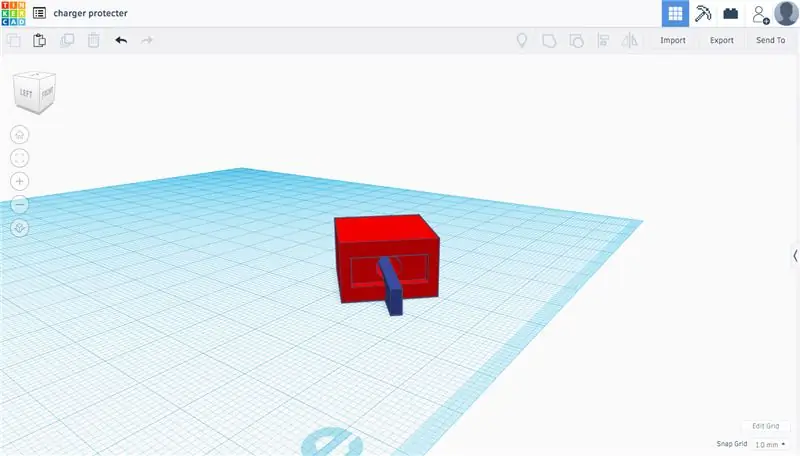
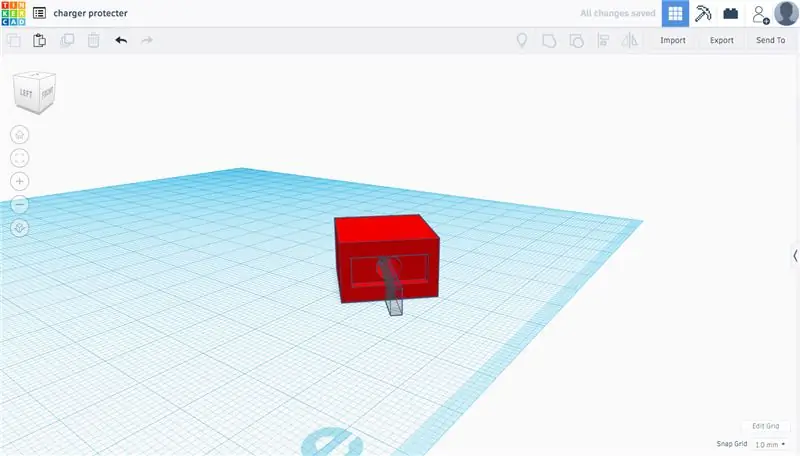
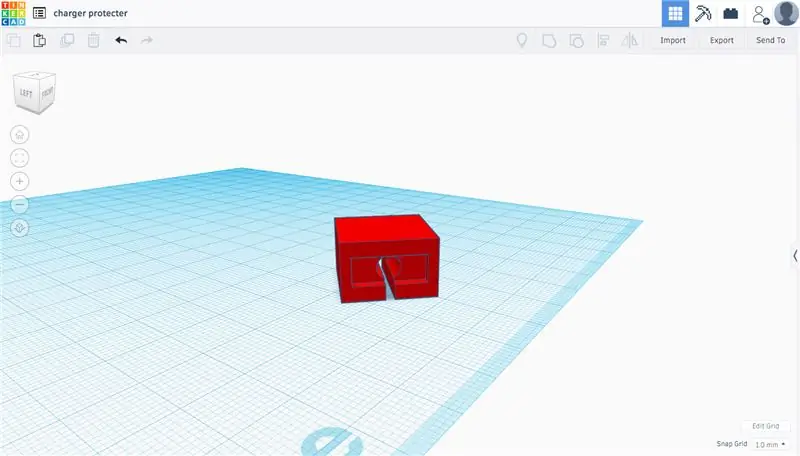
अब आप केबल के माध्यम से जाने के लिए नीचे एक छेद बनाने जा रहे हैं या फिर आपको अपने केबल से गुजरने में बहुत सारी समस्याएं होने वाली हैं। मैंने केबल के माध्यम से जाने के लिए मेरा काफी बड़ा बना दिया है लेकिन आप इसे जो भी आकार चाहें बना सकते हैं
चरण 6: चरण 6: समाप्त करें
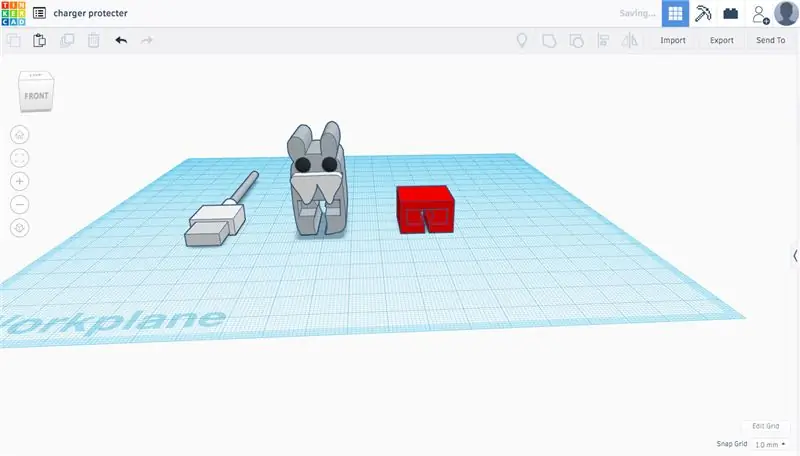
अब आप अपने चार्जिंग केबल रक्षक के साथ कर रहे हैं। आप अपना खुद का अनुकूलित कर सकते हैं जैसे मैंने अपना माउस बनाया है, लेकिन आप उस पर अपना नाम या उस मामले में कुछ लिख सकते हैं।
सिफारिश की:
DIY सरल वायरलेस चार्जिंग स्टैंड: 12 कदम
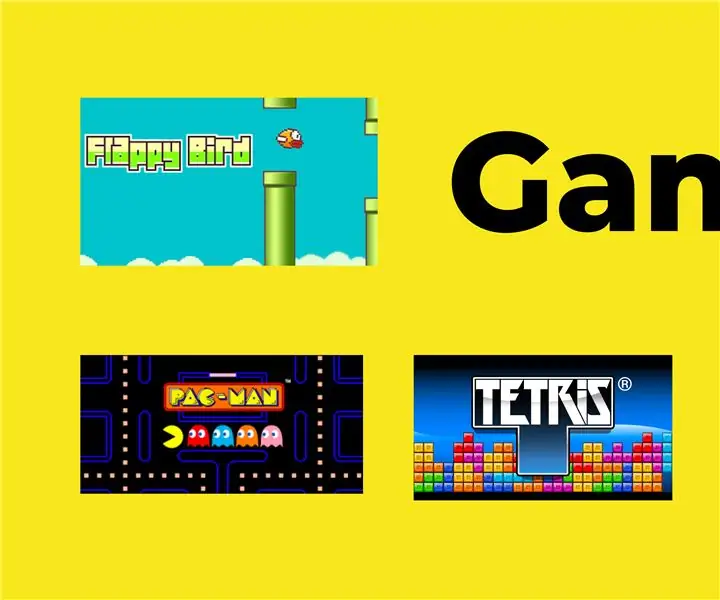
DIY सिंपल वायरलेस चार्जिंग स्टैंड: हम सभी ने वायरलेस चार्जर देखे हैं जो उपकरणों को चार्ज करने के लिए रेजोनेंस कपलिंग का उपयोग करते हैं। लेकिन यहां एक फोन चार्जर है जिसका इस्तेमाल ज्यादातर मोबाइल फोन को चार्ज करने के लिए किया जा सकता है।
सौर चार्जिंग के साथ बैटरी चालित एलईडी लाइट: 11 कदम (चित्रों के साथ)

सोलर चार्जिंग के साथ बैटरी से चलने वाली एलईडी लाइट्स: मेरी पत्नी लोगों को साबुन बनाना सिखाती है, उसकी ज्यादातर क्लास शाम को होती थी और यहाँ सर्दियों में शाम के 4:30 बजे के आसपास अंधेरा हो जाता है, उसके कुछ छात्रों को हमारा पता लगाने में परेशानी हो रही थी। मकान। हमारे सामने एक साइन आउट था लेकिन स्ट्रीट लिग के साथ भी
जीपीयू साग फिक्सर: 5 कदम

GPU Sag Fixer: बहुत सारे कंप्यूटरों में GPU sag होता है, एक ऐसी समस्या जहां GPU PCI के लिए पूरी तरह से समर्थन करने के लिए बहुत भारी होता है और परिणामस्वरूप GPU का अंत अंत से कम होता है जो PCI में अधिक मजबूती से जुड़ा होता है स्लॉट। यदि GPU की शिथिलता को समय पर ठीक नहीं किया जाता है, तो पीसी
सैड कैट फिक्सर, कैच-मी कैट टॉय - स्कूल प्रोजेक्ट: 3 कदम

सैड कैट फिक्सर, कैच-मी कैट टॉय - स्कूल प्रोजेक्ट: यहां हमारा उत्पाद है, यह एक इंटरेक्टिव टॉय माउस है: कैच-मी कैट टॉय। यहाँ उन समस्याओं की एक सूची दी गई है जिनका सामना हमारे समाज में कई बिल्लियाँ करती हैं: बिल्लियाँ इन दिनों निष्क्रिय और उदास होती जा रही हैं और उन्हें कुछ नहीं करना है, अधिकांश मालिक काम या स्कूल में व्यस्त हैं और आपकी सीए
आईकेईए चार्जिंग बॉक्स - नो मोर केबल मेस! करने में बहुत आसान: 3 कदम

आईकेईए चार्जिंग बॉक्स - नो मोर केबल मेस! करने में बहुत आसान: केबल अव्यवस्था और गड़बड़ी (मोबाइल फोन, पीडीए, आईपॉड, आदि -चार्जर) के बारे में मैंने वेब पर जो पढ़ा उसके आधार पर, मैंने एक सरल और बहुत आसान चार्जर बॉक्स बनाने का तरीका निकाला। मैंने बनाया यह विशेष रूप से इसकी सादगी के बारे में और, क्यों नहीं, असतत और सह
